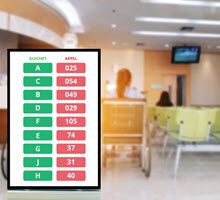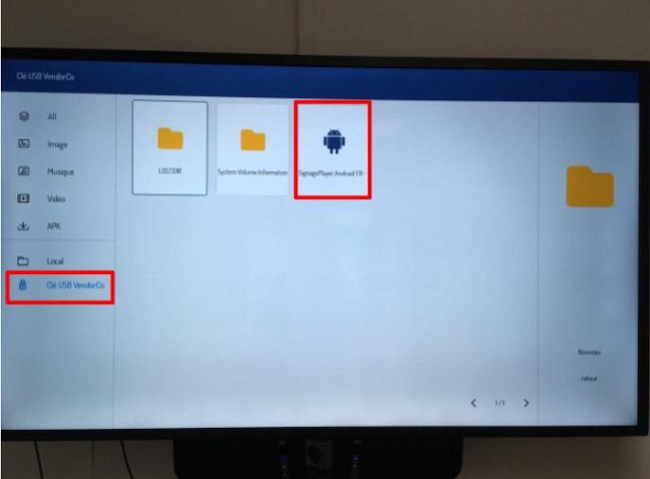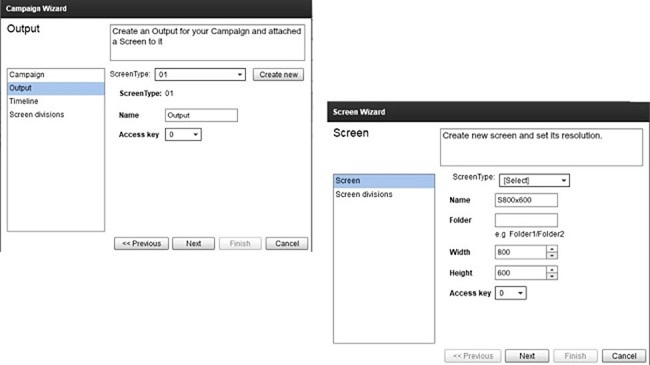- Nos marques partenaires
- Questions-Réponses
- • NEFLE « Notre école, faisons-la ensemble »
- • FAQ écrans interactifs
- • FAQ Vidéoprojecteur interactif
- • FAQ TBI fixe
- • FAQ boitiers BYOD et BYOM
- • FAQ Visualiseur de document
- • FAQ Visioconférence
- • FAQ logiciels
- • FAQ OPS, ordinateurs
- • FAQ support d'écran
- • FAQ Windows et Mac sur écran tactile
- • FAQ Solutions interactives
- • FAQ sur l'affichage dynamique
- • Se former sur l'écran interactif Easypitch
- Temoignages clients
- Service conseil & expertise
- Service leasing
- Service installation
- • Entretien avec un des installateurs de TBI/VPI de TBI-Direct
- • Questionnaire pré installation de TBI-VPI
- • Installation du VPI Easypitch EP450
- • Installation d'un écran interactif Easypitch sur un support mural
- • Installation du support mural ajustable BalanceBox 400
- • Smart Kapp - Guide d'installation et d'utilisation
- Service formation
- Service support & SAV
- Club TBI Direct
- Actualités TBI
- Conditions
- Qui sommes-nous ?
Faire de l’affichage dynamique avec la méthode simple
L’affichage dynamique par définition est une méthode de communication digitale. En effet, cette méthode est dite innovante et novatrice dans la mesure où elle permet de réaliser du contenu plus ciblé et évolutif. C’est-à-dire, qu’elle n’est pas statique et peut être ajustée et améliorée en fonction des retours. Dans l’article, Qu’est ce que l’affichage dynamique ?, vous pouvez retrouver plus en détail les caractéristiques de l’affichage dynamique et ses utilisations.
Nous avons deux méthodes d’affichage dynamique, la première est dite “simple”, dans la mesure où son paramétrage se fait en quelques minutes, méthode que nous allons expliquer dans cet article. Et puis la méthode avancée qui permet de gérer et centraliser vos campagnes (publicitaires, informatives…) et écrans.
Méthode simple de l’affichage dynamique avec l’application Fully Video KIosk
La méthode simple de l’affichage dynamique, sous entend que vous devez effectuer très peu de réglages et de manipulations pour réaliser votre affichage dynamique. Cette méthode est adaptée pour faire de l’affichage dynamique sur quelques écrans seulement , dans la mesure où le paramétrage se fait en présentiel et sur l’écran et à l’aide d’une clé USB.
L’application Fully Video Kiosk permet de diffuser les présentations en plein écran. Nous allons l’utiliser pour pouvoir faire notre affichage dynamique de façon très simple.
La vidéo ci-dessous, représente le rendu final du paramétrage d’une campagne d’affichage dynamique sur écran interactif en utilisant l’application Fully Video Kiosk, représentant la méthode simple.
Prêt pour l’installation de Fully Video Kiosk ? Pas de panique, en quelques clics vous deviendrez des pros de l’affichage dynamique !
Avant de vous lancer dans la diffusion de votre campagne, vous devez vérifier que l’application est installée. Si ce n’est pas le cas, veuillez télécharger le fichier APK ici (aller dans Utilitaires > Gestionnaire > Fully Video Kiosk).
Une fois ce fichier téléchargé sur votre ordinateur, munissez vous d’une clé USB et insérez ce fichier à l’intérieur de la clé.
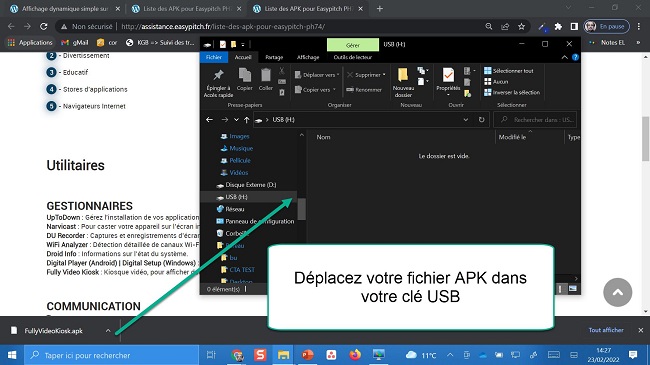
Une fois l’application Fully VK (Video Kiosk) installée dans votre écran, vous pouvez ajouter des fichiers multimédias sur votre clé à diffuser sur l’écran. Une fois votre clé USB prête, vous pouvez l’insérer sous l’Android de votre écran et cliquez sur “Fichier”.
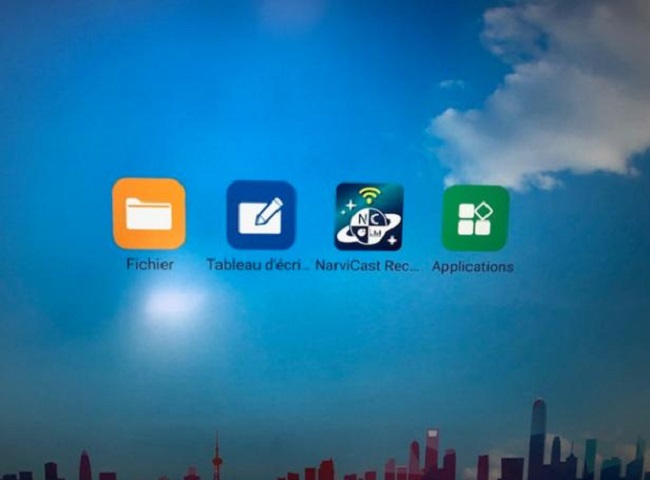
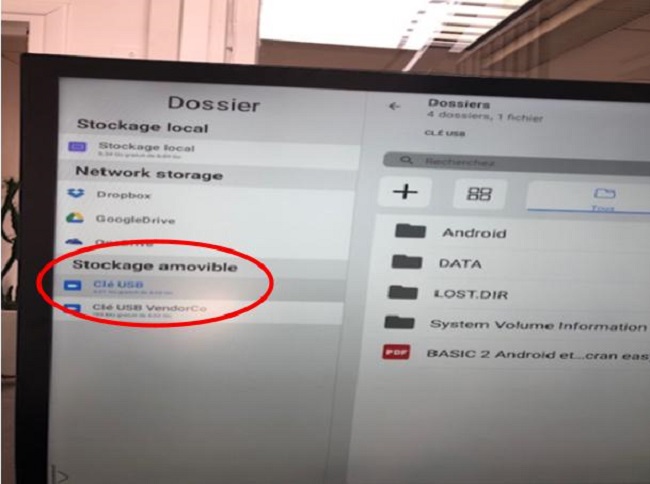
Par la suite, sélectionnez les fichiers de votre clé USB qui sont à publier et copiez-les.
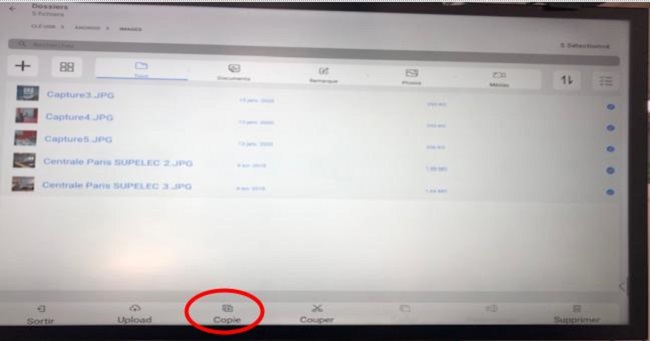
Sortez de votre clé USB en sélectionnant “Sortir” en bas de l’écran à gauche et collez-les dans l’espace de Stockage local, dans le dossier “Pictures” (c.f. Images)
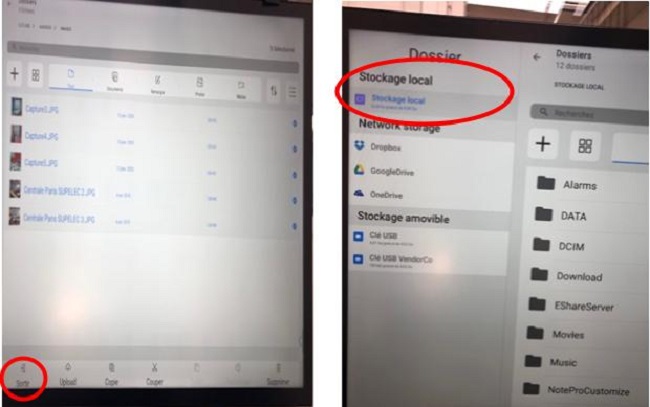
Rendez-vous dans le dossier Pictures de votre écran et vérifiez si toutes les images ont bien été ajoutées.
La première étape de préparation est achevée, Félicitations ! Vous avez un bon rythme. Passons à l’ajout des fichiers dans l’application pour le lancement de l’affichage dynamique. Pour cela, retour à votre écran de départ Android, et sélectionnez l’onglet Applications.
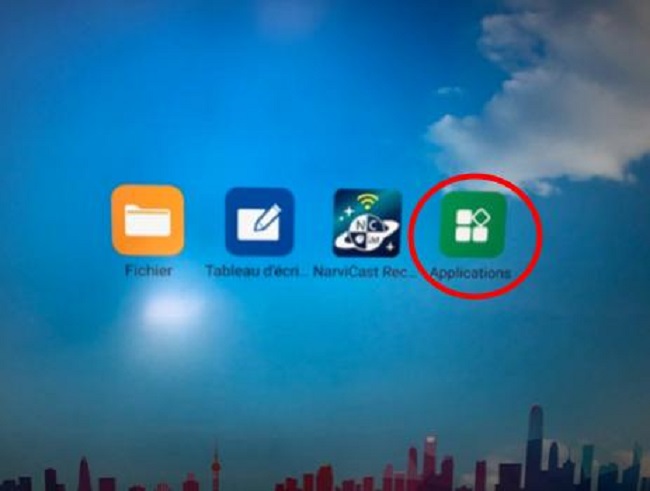
Sélectionnez l’application Fully VK, et slidez de la gauche vers la droite pour faire apparaître le menu.
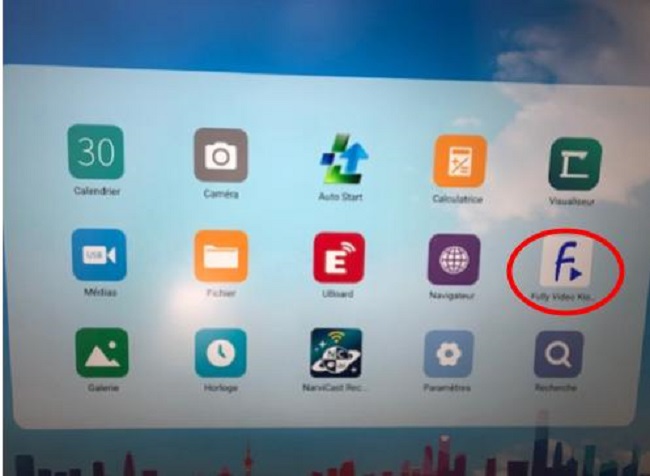

Pour quitter la diffusion du l’application, cliquez sur “Exit Fully”.
Sélectionnez le premier élément “ Manage Playlist”, vous pouvez donc cliquer sur “ADD FILE”, pour ajouter vos fichiers.
Une fois vos fichiers ajoutés, vous pouvez modifier l’ordre de passage des fichiers grâce aux flèches.
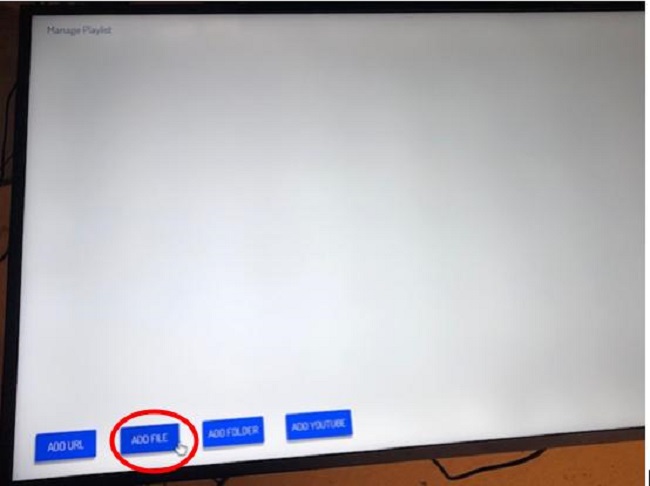
Pour modifier le temps d’interaction de vos fichiers, cliquez sur l’icône représentant un crayon, et modifiez le temps à votre guise. N’oubliez pas de sauvegarder vos modifications !
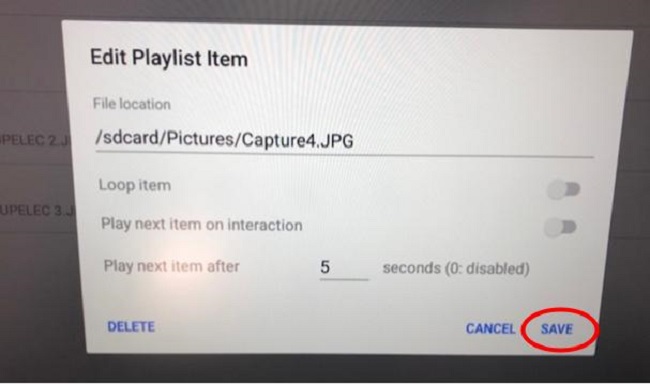
Vous pouvez vous rendre sur la page d’accueil de Fully VK et cliquer sur “Play” pour lancer votre affichage dynamique.
Vous l’avez fait ! Maintenant prenez plaisir à diffuser vos campagnes de communication sur les écrans dynamiques.
Questions et réponses sur l'affichage dynamique
L'affichage dynamique, apprenez tout sur cet outil de communication digitale et découvrez toutes les réponses à vos questions ici.
Ecran interactif et écran d'affichage dynamique, la véritable différence
Découvrez dans ce dossier les caractéristiques qui différencient un écran interactif en comparaison avec un affichage dynamique.
Comment créer sa première campagne d'affichage dynamique ?
Il existe deux méthodes pour créer un affichage dynamique : par voie “simple” ou par voie "avancée”. Découvrez tous les détails de création ici.
La méthode avancée pour faire l'affichage dynamique
La méthode avancée est représentée par Digital Signage. Cette méthode facilite la gestion de plusieurs écrans d’affichages dynamiques, à distance.